Kui olete IT-ekspert, siis teate, et VirtualBoxil ei õnnestunud sisevõrku avada/luua, võib see olla tõeline piin. Siin on kiire kokkuvõte sellest, mida peate selle vea kohta teadma ja kuidas seda parandada.
VirtualBoxil ei õnnestunud sisevõrku avada/luua, tavaliselt siis, kui tarkvara installimisega teie süsteemi on probleeme. Selle parandamiseks peate VirtualBoxi uuesti installima ja seejärel uuesti proovima. Kui see ei tööta, peate võib-olla VirtualBoxi desinstallima ja seejärel uuesti nullist installima.
Kui teil on endiselt probleeme, on tõenäoline, et probleem on teie võrguseadetes. Selle parandamiseks peate minema VirtualBoxi seadetesse ja muutma võrguseadeid, et need vastaksid teie tegelikule võrgule. Kui olete selle teinud, peaksite saama Interneti-ühenduse ilma probleemideta.
See on kõik, mida pead teadma selle kohta, et VirtualBoxil ei õnnestunud sisevõrku avada/luua. Kui teil on endiselt probleeme, peate võib-olla edasise abi saamiseks pöörduma oma IT-osakonna või VirtualBoxi tugimeeskonna poole.
veebiotsingu töökohad
Juhtumid on teada, millal virtuaalne kast võib muuta teie virtuaalse masina võrgukonfiguratsiooni kehtetuks ja põhjustada tõrketeate Sisevõrgu avamine/loomine ebaõnnestus kui käivitate virtuaalse masina pärast Windows 11 või Windows 10 host-/füüsilise arvuti taaskäivitamist. See postitus sisaldab kõige asjakohasemaid parandusi, mida saate probleemi lahendamiseks rakendada.

Kui see probleem ilmneb teie süsteemis, võib järgmistel ridadel ilmuda üks järgmistest sarnastest tõrgetest:
- Virtuaalse masina seansi avamine ebaõnnestus.
Sisevõrgu 'HostInterfaceNetworking-Ethernet-Name' (VERR_SUPDRV_COMPONENT_NOT_FOUND) avamine/loomine nurjus. - Sisevõrgu HostInterfaceNetworking-VirtualBox Host-Only Ethernet Adapter (VERR_INTNET_FLT_IF_NOT_FOUND) avamine/loomine nurjus.
Võrgu LUN-i ühendamine ebaõnnestus (VERR_INTNET_FLT_IF_NOT_FOUND). - Masina käivitamine ebaõnnestus<имя машины>kuna järgmisi füüsilisi võrguliideseid ei leitud:<имя сетевого адаптера>(adapter 1)
Saate muuta seadme võrgusätteid või selle peatada.
VirtualBoxil ei õnnestunud sisevõrku avada/luua
Kui saate veateate Sisevõrgu avamine/loomine ebaõnnestus Kui käitate oma Windows 11/10 hostsüsteemis VirtualBoxis virtuaalmasinat, võite proovida arvutis probleemi lahendamiseks meie allpool soovitatud lahendusi.
- Esialgne kontrollnimekiri
- Installige VirtualBox VM-i õige võrguadapter
- Keela/luba või värskenda VirtualBoxi hosti Etherneti adapterit
- Keelake ja lubage VirtualBox NDIS6 Bridged Networking võrgudraiver
- Lülituge Google'i avalikule DNS-ile
- Installige virtualbox uuesti
Vaatame iga loetletud lahendusega seotud protsessi kirjeldust.
1] Esialgne kontrollnimekiri
Mõjutatud kasutajad teatasid, et tõrge hakkas ilmnema pärast uusima Windowsi värskenduse installimist nende seadmesse. Nii et kiirparandusena saate probleemse värskenduse desinstallida või süsteemi taastada. Kui see aga teie jaoks nii ei ole või kui eelistate midagi viimase võimalusena proovida, võite liikuda edasi muude allpool toodud lahenduste juurde.
2] Installige VirtualBox VM-i õige võrguadapter.
Mõnel juhul võite kokku puutuda Sisevõrgu avamine/loomine ebaõnnestus viga, sest pärast Windowsi värskendamist muudab Windows füüsilise võrguadapteri nime. Sel juhul peate probleemi lahendamiseks installima VirtualBox VM-i õige võrguadapteri. Selle ülesande täitmiseks toimige järgmiselt.
- klõpsa Windowsi klahv + R dialoogiboksi Run kuvamiseks.
- Tippige dialoogiboksi Käivita devmgmt.msc ja vajutage seadmehalduri avamiseks sisestusklahvi. Teise võimalusena klõpsake nuppu Windowsi klahv + X avage Power User Menu ja toksake seejärel M klaviatuuril.
- Kerige seadmehalduris installitud seadmete loendit alla ja laiendage Võrguadapterid osa.
- Märkige üles aktiivne võrguadapter.
- Nüüd avage VirtualBoxis töötava virtuaalmasina võrguseaded ja veenduge, et valitud on sama võrguadapter. Kui ei, kasutage rippmenüüd ja valige õige adapter.
Lugege : Hyper-V võrguadapter pole opsüsteemis Windows 11/10 ühendatud
3] Keela/luba või värskenda VirtualBoxi hosti Etherneti adapter
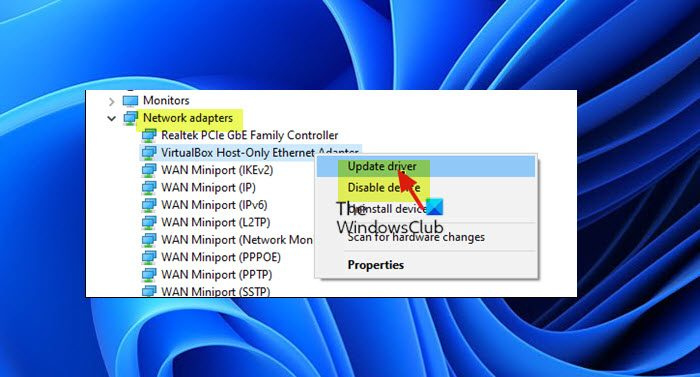
Selle lahenduse jaoks peate lihtsalt seadmehalduris VirtualBoxi hosti Etherneti adapteri lihtsalt keelama ja uuesti lubama. Selle ülesande täitmiseks toimige järgmiselt.
- Avage Seadmehaldur.
- Paremklõpsake jaotises 'Võrguadapterid'. VirtualBoxi ainult hosti adapter .
- Vali Keela seade kontekstimenüüst.
Kui on rohkem kui üks VirtualBoxi hosti Etherneti adapter, peate need kõik desinstallima ja Oracle VM VirtualBoxi uuesti installima.
- Paremklõpsake uuesti Ainult VirtualBoxi hosti Etherneti adapter ja vali Lülitage seade sisse.
- Välju seadmehaldurist.
Nüüd saate käivitada VirtualBoxi ja vaadata, kas probleem on lahendatud. Kui ei, võite proovida VirtualBox Host-Only Ethernet Adapteri draiverit värskendada, tehes järgmist.
- Paremklõpsake seadmehalduris jaotises Võrguadapterid VirtualBoxi ainult hosti adapter .
- Vali Uuenda draiverit kontekstimenüüst.
- Järgmises aknas valige Draiverite otsimine arvutist valik.
- Järgmisel ekraanil valige Lubage mul valida arvutis saadaolevate draiverite loendist .
- Nüüd valige Ainult hostipõhine VirtualBoxi Etherneti adapter.
- Vajutage Edasi nuppu, et alustada värskendusprotsessi .
Kui draiveri värskendus on edukalt lõpule viidud, saate virtuaalmasina käivitada ja kontrollida, kas tõrge püsib. Kui jah, proovige järgmist lahendust.
Windowsi värskendus ei saa praegu värskendusi kontrollida, kuna selle arvuti värskendusi kontrollitakse
Lugege : draiveri käsitsi installimine .INF-faili abil
4] Keelake ja lubage VirtualBox NDIS6 võrgusilla draiver.
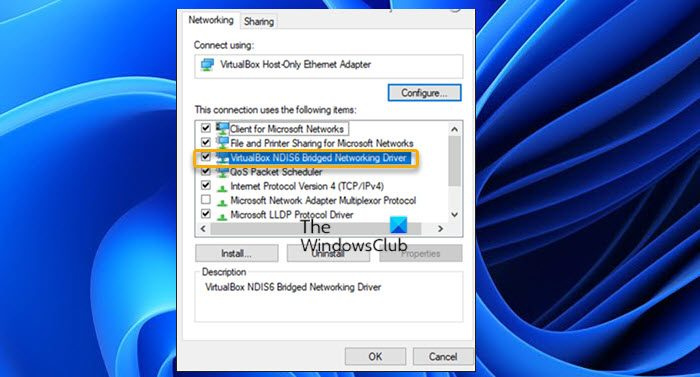
VirtualBox NDIS6 Bridged Networking draiveri keelamiseks ja uuesti lubamiseks Windows 11/10 arvutis toimige järgmiselt.
- klõpsa Windowsi klahv + R dialoogiboksi Run kuvamiseks.
- Tippige dialoogiboksi Käivita ncpa.cpl ja avamiseks vajutage sisestusklahvi Võrguühendused aplett.
- Paremklõpsake avanevas aknas Ainult hostipõhine VirtualBoxi võrgundus adapter.
- Vali Omadused kontekstimenüüst.
- Tühjendage virtuaalse võrguadapteri atribuutide lehel ruut (keelamiseks) VirtualBox NDIS6 võrgusilla draiver .
- Klõpsake HEA mine välja.
- Nüüd avage uuesti Omadused adapteri jaoks.
- Kontrollige (lubamiseks) VirtualBox NDIS6 sillavõrk Juht .
- Klõpsake HEA mine välja.
- Sulgege võrguühenduste aken.
Nüüd avage VirtualBoxi masin ja kontrollige, kas probleem on lahendatud. Kui ei, proovige järgmist lahendust.
Lugege : VMware Bridged võrk ei tööta või ei tuvasta
5] Google'i avaliku DNS-i muutmine.
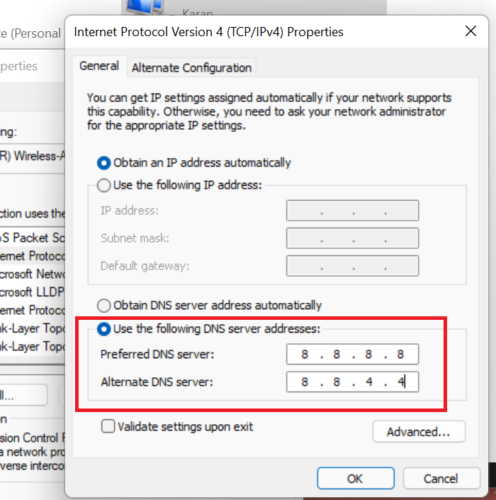
Kui olete seadistanud VM-i, mis ei käivitu koduse DNS-serverina, on võimalik, et VirtualBox või hostmasin proovib enne võrgusilla seadistamist võrgusätteid kontrollida, kuid kuna VM ei tööta, siis nimeserveri IP-aadress on võrguühenduseta. seega on valikus viga. Sellisel juhul on lahendus Windows 11/10 hostmasinas üleminek Google'i avalikule DNS-ile. Kui olete oma DNS-serveri jaoks hostis staatilise IP-aadressi konfigureerinud, saab VM käivituda ilma veateadet andmata. Kui see teie kohta ei kehti või lahendus ei töötanud, võite proovida järgmist lahendust.
Lugege : Staatilist IP-aadressi ja DNS-serverit ei saa muuta
Windows 10 must ekraan kursoriga pole ülesannete haldurit
6] Installige VirtualBox uuesti
Kui olete kõik muud selles postituses soovitatud lahendused ammendanud, kuid praegune probleem ei ole ikka veel lahendatud, on teie jaoks ainus võimalus VirtualBoxi uuesti installida. VirtualBoxi desinstallimiseks oma Windows 11/10 arvutist soovitame teil enne virtualiseerimistarkvara uuesti oma seadmesse installimist kasutada mis tahes tasuta kolmanda osapoole desinstallitarkvara, et eemaldada kõik ülejäägid.
Lugege : VT-x pole saadaval (VERR_VMX_NO_VMX)
Ükskõik milline neist lahendustest peaks teie jaoks sobima!
Loe ka :
- USB-seadme puhverserveri loomine ebaõnnestus Virtualboxi viga
- Kuidas parandada VMware sisemist viga sisselülitamisel
Mis on VirtualBoxi sisevõrk?
VirtualBoxi sisevõrk sarnaneb sildvõrguga selle poolest, et virtuaalmasin suudab välismaailmaga otse suhelda. Välismaailm on aga piiratud teiste sama hosti VM-idega, mis on ühendatud samasse sisevõrku.
Lugege : 0x80004005, VirtualBox ei avanud virtuaalmasina seanssi
winhlp32.exe Windowsi 10 x64-põhiste versioonide jaoks
Kuidas luua VirtualBoxis sisevõrku?
VirtualBoxis saate luua sisevõrgu Oracle VM VirtualBox GUI virtuaalmasina sätete dialoogi kaudu. Sätete dialoogiboksi võrgukategoorias valige võrgurežiimide ripploendist Sisevõrk.
Lugege : VirtualBox VM ei avane ega käivitu
Mis on ainult hostivõrk?
Ainult hostivõrku võib pidada sillatud ja sisemise võrgurežiimi hübriidiks. Nagu sillavõrgu puhul, saavad virtuaalmasinad omavahel ja hostiga suhelda nii, nagu oleksid nad ühendatud füüsilise Etherneti lüliti kaudu.
Lugege : parandatud viga virtuaalse lüliti atribuutide muudatuste rakendamisel Hyper-V-s.















